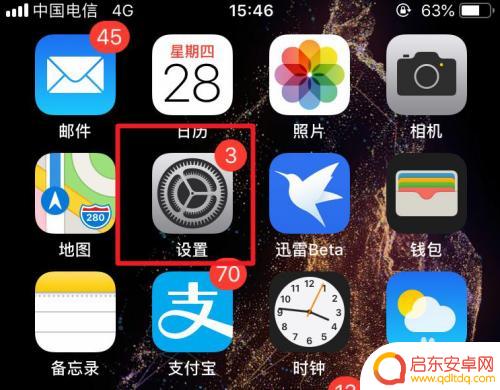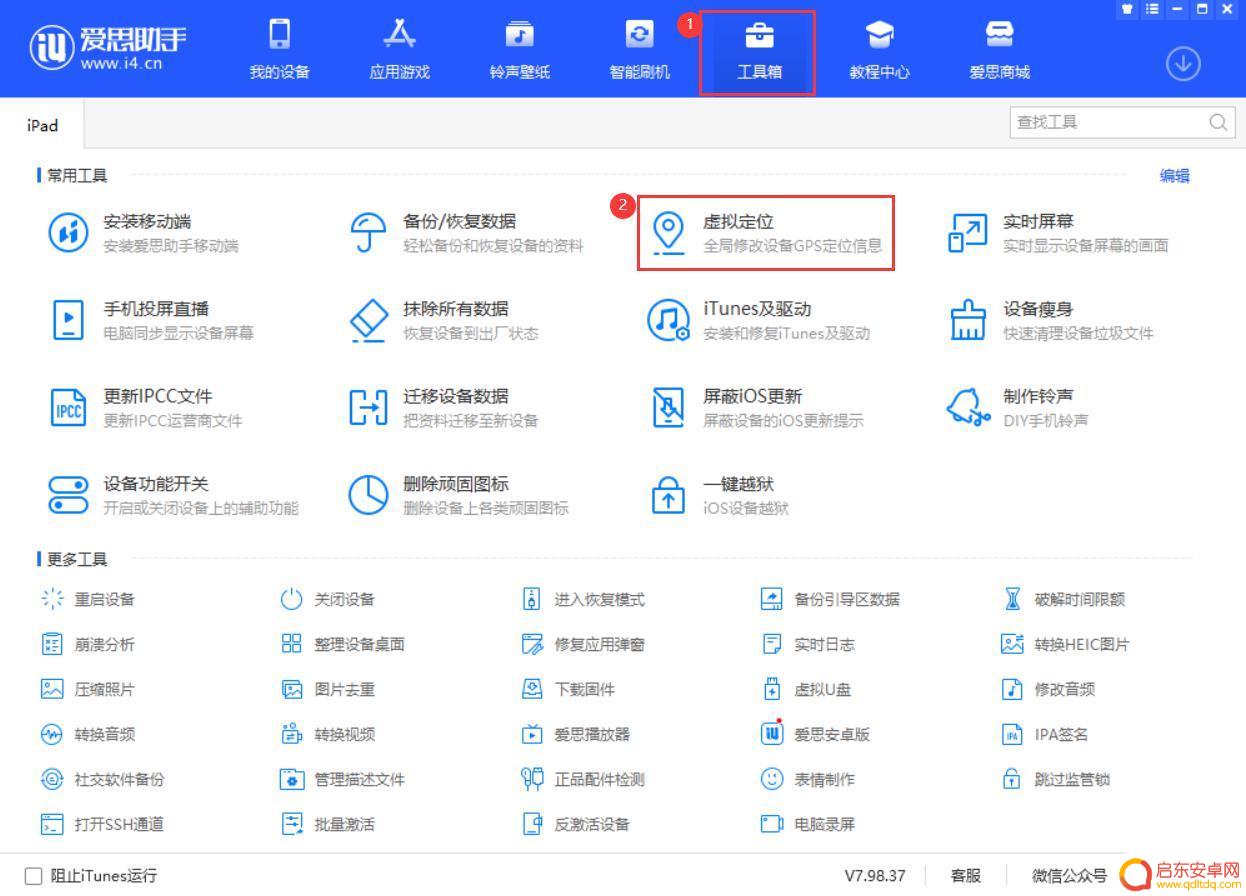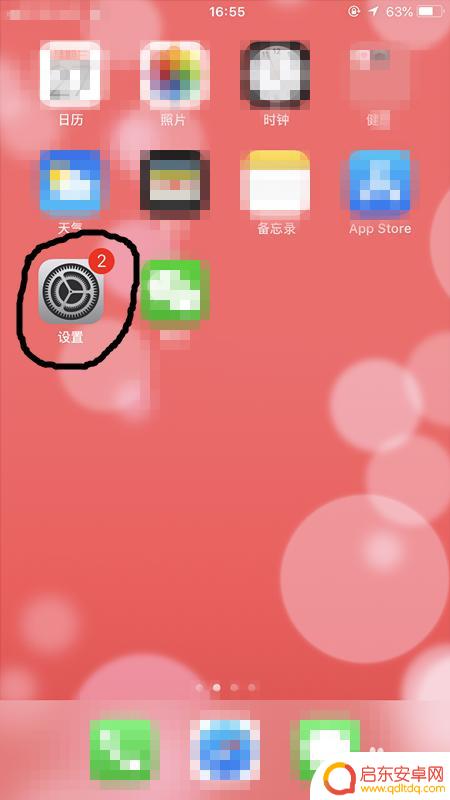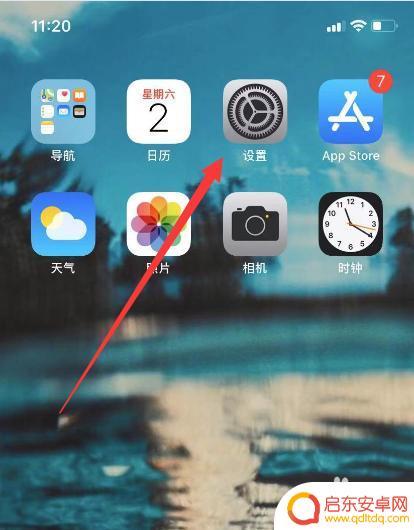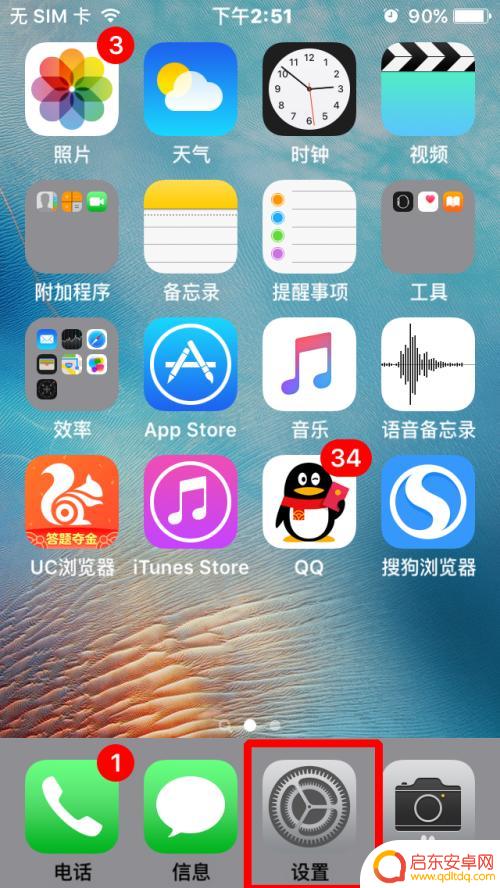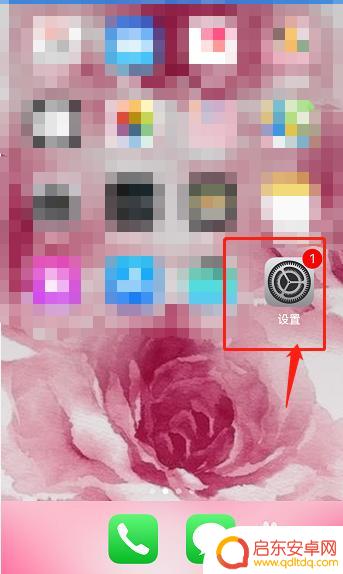手机怎么设置定位信息权限 iPhone手机应用访问定位位置权限设置步骤
在使用iPhone手机时,有时候我们需要给应用程序授权定位权限,以便它们能够获取我们的准确位置信息,设置定位信息权限的步骤并不复杂,只需要进入手机的设置界面,找到隐私设置,然后选择定位服务,最后在应用列表中选择想要设置权限的应用即可。通过这样简单的操作,我们可以保护个人隐私,同时也能让应用程序更好地为我们提供定位服务。
iPhone手机应用访问定位位置权限设置步骤
具体方法:
1.在手机桌面中,点击“设置”图标。
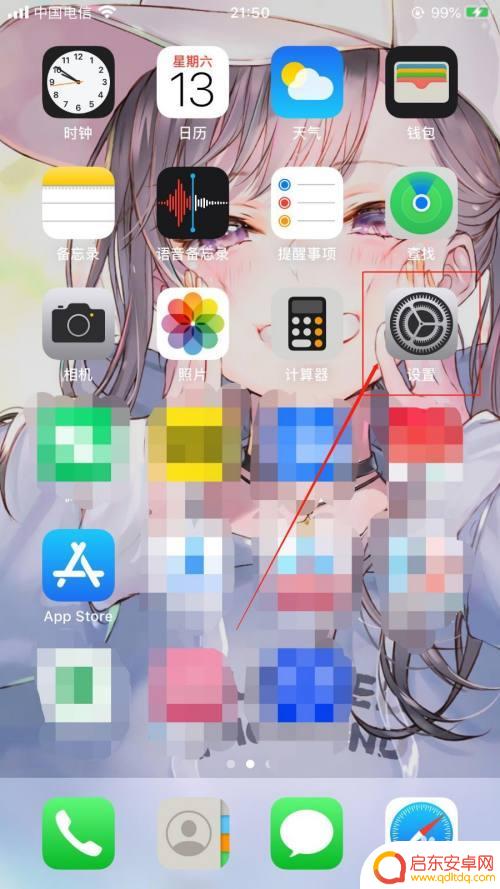
2.在“设置”的界面中,选择“隐私”选项。
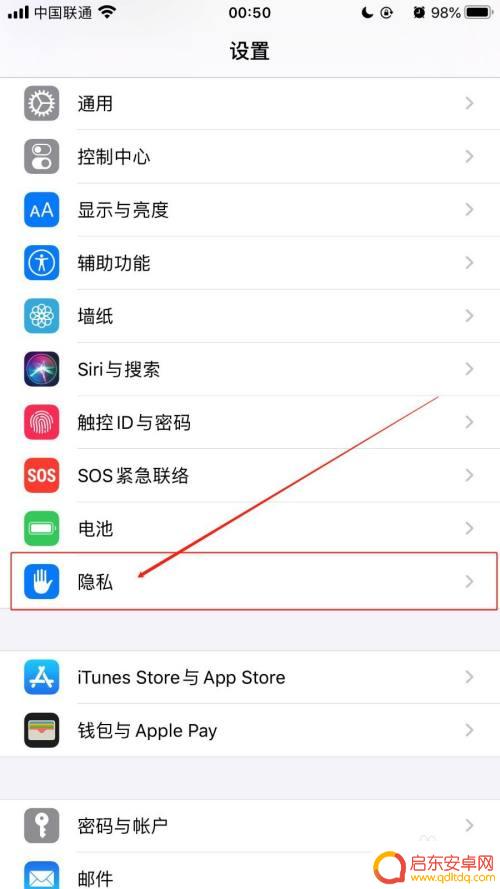
3.在“隐私”界面中,选择“定位服务”选项。
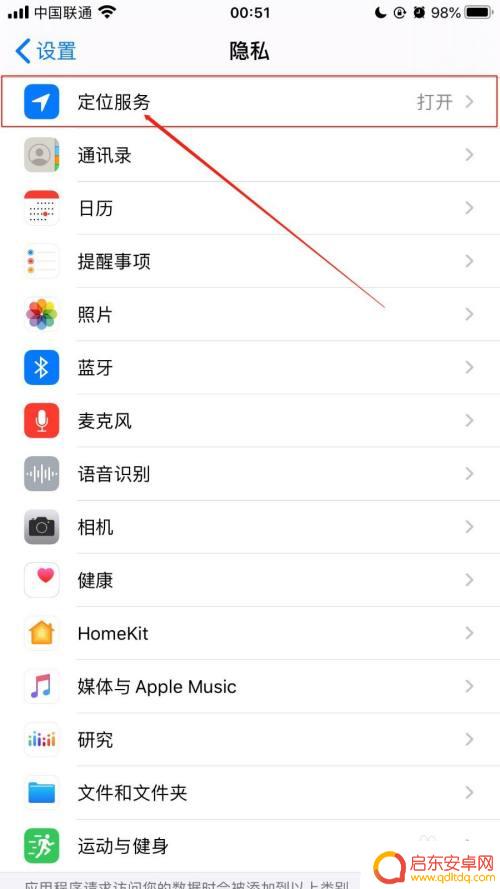
4.在“定位服务”的界面中,选择需要设置访问定位位置权限的应用。
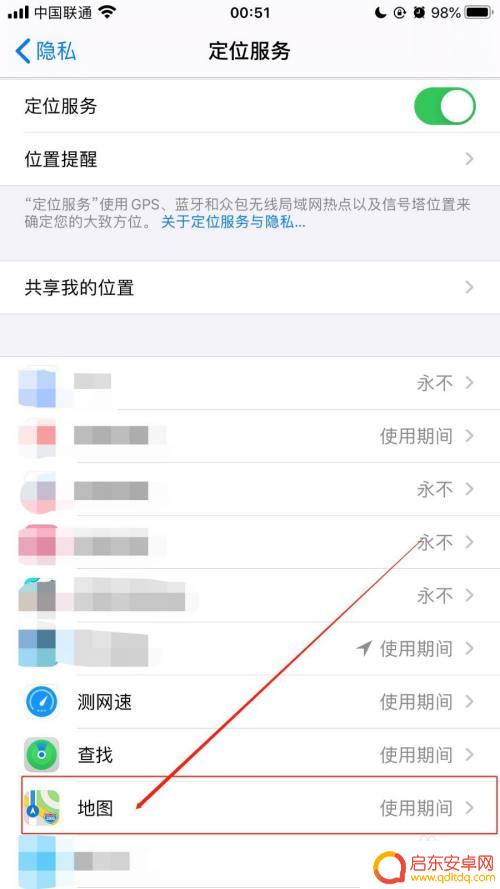
5.在“应用”的界面中,设置允许访问位置信息为“永不、下次询问、使用App期间”任意一项。
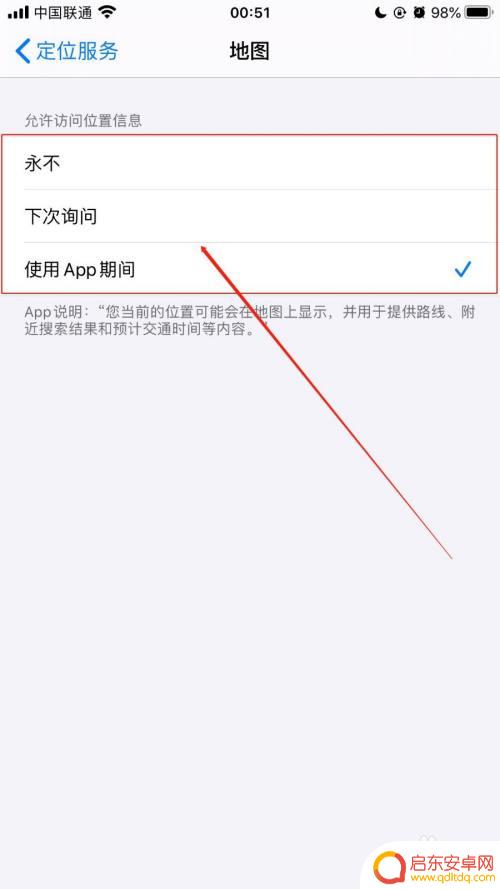
6.如果需要一次性设置应用访问定位位置权限为“永不”,返回“定位服务”的界面中。关掉“定位服务”的打开状态,在弹出的确认框点击“关闭”按钮即可。
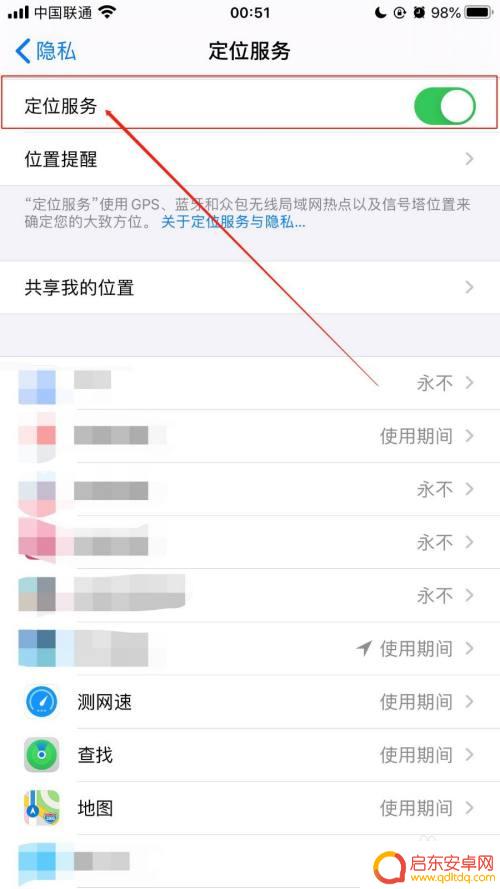
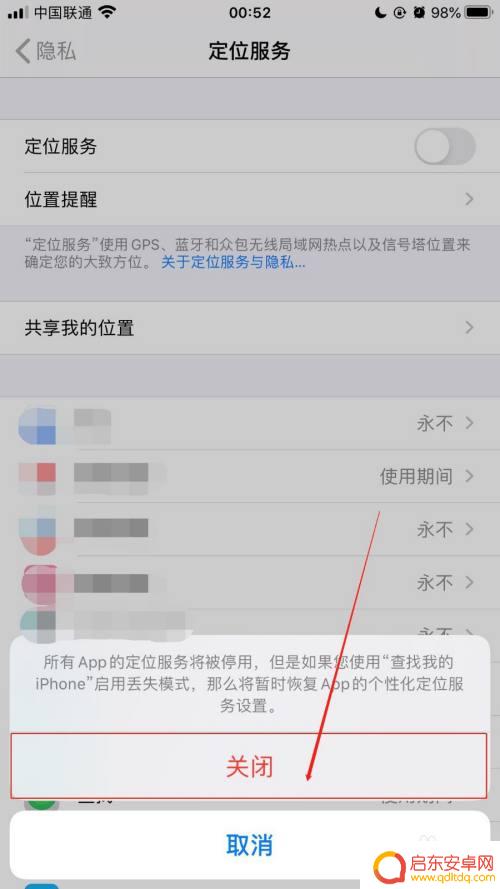
以上就是关于手机怎么设置定位信息权限的全部内容,有出现相同情况的用户就可以按照小编的方法了来解决了。
相关教程
-
苹果手机怎么位置授权 iPhone手机如何设置软件的定位权限
苹果手机的定位权限设置对于保护个人隐私和提供更好的用户体验起着重要的作用,在iPhone手机上,我们可以通过简单的设置来授权应用程序获取我们的位置信息。定位权限可以帮助我们找到...
-
苹果手机怎么更改位置信息 iPhone 13 定位位置更改方法
苹果手机如何更改位置信息?对于iPhone 13用户来说,定位位置更改方法非常简单,只需要进入手机设置,点击隐私选项,再找到位置服务,即可对各个应用的定位权限进行管理和更改。通...
-
访问怎么设置在苹果手机上 苹果手机如何设置应用程序访问权限
如何在苹果手机上设置应用程序的访问权限一直是用户们关注的话题,在使用应用程序时,我们可能会被要求授权访问相机、麦克风、位置等个人信息。为了保护隐私安全,正确设置应用程序的访问权...
-
如何设置苹果手机应用权限 iPhone苹果手机应用权限设置步骤
苹果手机应用权限设置是保护用户隐私和安全的重要步骤,为了确保应用程序只能访问必要的信息,用户可以根据自己的需求和偏好设置应用的权限。通过简单的步骤,用户可以轻松地控制应用程序对...
-
定位苹果手机怎么开 苹果手机开启定位权限步骤
在使用苹果手机的时候,有时候我们需要开启定位权限来获取更好的定位服务,苹果手机开启定位权限的步骤并不复杂,只需要在设置中找到隐私选项,然后进入定位服务,找到想要开启定位权限的应...
-
隐私权限怎么设置苹果手机 苹果手机权限设置在哪里
在使用苹果手机的时候,我们经常需要设置各种权限来保护个人隐私和数据安全,苹果手机的权限设置功能可以让我们自定义应用程序的访问权限,从而控制应用对手机中各种信息的访问。想要设置隐...
-
手机access怎么使用 手机怎么使用access
随着科技的不断发展,手机已经成为我们日常生活中必不可少的一部分,而手机access作为一种便捷的工具,更是受到了越来越多人的青睐。手机access怎么使用呢?如何让我们的手机更...
-
手机如何接上蓝牙耳机 蓝牙耳机与手机配对步骤
随着技术的不断升级,蓝牙耳机已经成为了我们生活中不可或缺的配件之一,对于初次使用蓝牙耳机的人来说,如何将蓝牙耳机与手机配对成了一个让人头疼的问题。事实上只要按照简单的步骤进行操...
-
华为手机小灯泡怎么关闭 华为手机桌面滑动时的灯泡怎么关掉
华为手机的小灯泡功能是一项非常实用的功能,它可以在我们使用手机时提供方便,在一些场景下,比如我们在晚上使用手机时,小灯泡可能会对我们的视觉造成一定的干扰。如何关闭华为手机的小灯...
-
苹果手机微信按住怎么设置 苹果手机微信语音话没说完就发出怎么办
在使用苹果手机微信时,有时候我们可能会遇到一些问题,比如在语音聊天时话没说完就不小心发出去了,这时候该怎么办呢?苹果手机微信提供了很方便的设置功能,可以帮助我们解决这个问题,下...